
Sisukord:
- Autor John Day [email protected].
- Public 2024-01-30 08:47.
- Viimati modifitseeritud 2025-01-23 14:40.


Oleme tegijate perekond, nii et kui meie noorim tegija ütles: "Ma tahaksin teha müürikarbist lumekuulise", tuli kõlav vastus: "Mine käima!" Prototüübi loomisel nägime tema nägemust ja kuulsime, et ta soovib ideed edasi viia LED -ide abil Aurora Borealise värviskeemi esilekutsumiseks. Nii sündis DIY LED MASON JAR SNOW GLOBE 3D PRINTED BASE - pikk pealkiri suurepärasele projektile.
Vaadake meid YouTube'is aadressil
Tarvikud
1) Alus - kasutasime PLA 3D -printimiskiudu, kuid võite kasutada puitu.
2) Mason Jar - otsustasime kasutada 16oz ankru kinnituspurki, kuna sellel oli sile külg.
3) Silikoon - GE 2 selge on see, mida me kasutasime ja see töötas suurepäraselt.
4) Neopixel -tuled - kumbki neist võib töötada:
www.adafruit.com/product/1376?length=1
www.amazon.com/ALITOVE-WS2812B-Individuall…
5) Adafruit Gemma - kasutasime Gemma V2, kuid see oli ainult sellepärast, et meil oli see juba olemas … Kui me uue ostaksime, saaksime Gemma M0
6) sära
7) Vesi: kui vajate vee jaoks linki, kaaluge meile sellise juhtumi ostmist:
8) Väike lumekull või muu kujuke
9) Väike Lipoly aku JST ühendusega:
10) Värv: kasutasime Wiltoni geeltoiduvärve, kuid tõenäoliselt võiksite kasutada peaaegu kõiki värvaineid…
Samm 1: samm A: Mason Jar Build
- Hankige kaanega purk.
- Kujukese aluse ehitamiseks hankige kive või muud alusmaterjali. Veenduge, et alusmaterjalid mahuksid purgikaane kaane vahele ja ei ulatuks selle osa vahele, mida kasutatakse klaasiga tihendamiseks.
- Kasutage silikooni, et kinnitada alusmaterjalid (kivimid) kaane külge. Selle aluse kõrgus sõltub teie kujukese suurusest, kuid tõenäoliselt soovite, et teie kujuke oleks klaaskruvide soonte üleminekupunktist kõrgemal.
- Kujundi kinnitamiseks alusmaterjalidele kasutage silikooni.
- Laske sellel paar tundi (või üleöö) kuivada.
- Lisage masoni purki värvi, vett ja sära.
- Pange kaas peale ja kinnitage see väga tihedalt.
- Kontrollige lekkeid.
- Vajadusel kaaluge lekke sulgemiseks kaane ümberpaigutamist või kaane silikoonimist
2. samm: 2. samm: ehitage alus
Me kujundasime oma baasi Fusion 360 -s ja see töötas suurepäraselt. Aluse loomiseks kasutasime rea keskosa läbimõõduga ringe, millest said nii täidetud silindrid kui ka silindriaugud. Me teadsime, et lisame LED -e, nii et kavandasime nende paksust, samuti Gemma ja aku paksust silmas pidades.
Meie alus trükiti PLA hõõgniidist meie Ender 3 Pro printerile. Üldiselt eelistame Hatchboxi hõõgniiti, kuid me kasutasime Robo3D hõõgniiti, kuna see oli meil olemas ja see oli soovitud värv.
Me kavatseme selle sama aluse uuesti üles ehitada, kuid mõnest kena pähklipuust.
Siin on meie ehitise STL:
3. samm: samm D: jootke tuled ja programmeerige GEMMA
- Valmistage oma LED -riba otsad ette, tinates otsad (kandes jootet paljale juhtmele)
- Jootke positiivne + (tavaliselt punane) LED -ribalt GEMMA -le VOUT
- Jootke negatiivne - (tavaliselt must) LED -ribalt GEMMA -le GND -le
- Jootke andmesidejuhe, meie puhul oli see roheline ja keskne traat, GEMMA D1 padja külge
- Ühendage GEMMA oma arvutiga ja programmeerige see, kasutades Arduino programmi, mis on saadaval saidil Arduino.cc
Kood, mida kasutasime, on Adafruit'i välja töötatud Neopixel Strand Test eemaldatud versioon. Kui te pole kindel, kuidas GEMMA või LED -ribasid kasutada, vaadake Adafruit'i uberguide.
learn.adafruit.com/adafruit-gemma-m0/overv…
learn.adafruit.com/adafruit-neopixel-uberg…
#include #define PIN 1 Adafruit_NeoPixel strip = Adafruit_NeoPixel (7, PIN, NEO_GRB + NEO_KHZ800);
void setup () {strip.begin (); strip.setBrightness (50); strip.show (); // Initsialiseeri kõik pikslid olekusse „väljas”}
void loop () {
vikerkaar (20);
}
tühi vikerkaar (uint8_t oota) {uint16_t i, j;
jaoks (j = 0; j <256; j ++) {jaoks (i = 0; i
// Värviväärtuse saamiseks sisestage väärtus 0 kuni 255. // Värvid on üleminek r - g - b - tagasi r. uint32_t Ratas (bait WheelPos) {WheelPos = 255 - WheelPos; if (WheelPos <85) {return strip. Color (255 - WheelPos * 3, 0, WheelPos * 3); } kui (WheelPos <170) {WheelPos -= 85; tagastusriba. Värv (0, WheelPos * 3, 255 - WheelPos * 3); } WheelPos -= 170; tagastusriba. Värv (WheelPos * 3, 255 - WheelPos * 3, 0); }
4. samm: 5. samm: lõplik kokkupanek
Nüüd pole vaja teha muud, kui LED -id silikoonida aluse siseseinte külge ja kinnitada aku Gemma külge. Seejärel lülitage tuled välja ja nautige pimestavat valgusekraani.
Soovitan:
Mason Jari täringurull: 5 sammu (piltidega)

Mason Jar Dice Roller: Siin on suurepärane nädalavahetuse projekt, kui kavatsete mängida laua/täringuga seotud mänge. Projekti ehitamiseks vajate pideva pöörlemise servot, arkaadinuppu ja arduino nano või ESP8266 tahvlit, lisaks vajate 3D -p
Interaktiivne Globe Plush ja ohustatud loomade raamat: 14 sammu
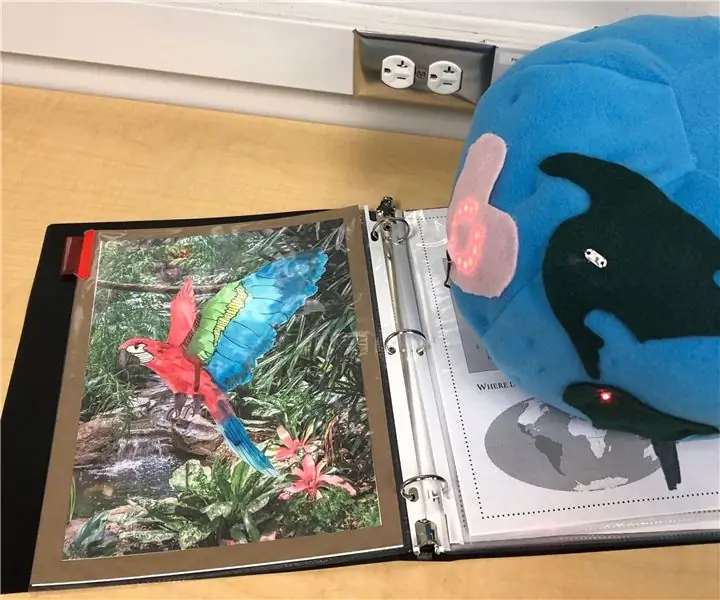
Interaktiivne Globe Plush ja ohustatud loomade raamat: Minu digitaalse tegemise ja õppimise klassis andis lõppprojekt mulle ülesandeks luua toode, kasutades ühte tehnoloogiat, millest me tunnis õppisime. Selle projekti jaoks pidime aga tehnoloogiat kaugemale viima, kui olime sellega teinud
Ümber maailma (Smart Globe): 5 sammu

Ümber maailma (Smart Globe): see projekt loodi MIT -i kursuse Intro to Making jaoks (15.351). Meie projekt pealkirjaga „Ümber maailma” on nutikas maakera, mis reageerib kasutajale, kes siseneb linna terminali. Kui linna sisenetakse, pöörleb maakera mootori külge, mis on kinnitatud i
Vahaõpetus Chroma-Key ja Snow Effects!: 3 sammu

Vahaõpetus Chroma-Key ja Snow Effects!: Selles juhendis saate teada, kuidas kasutada tasuta videotöötlusprogrammi nimega Wax 2.0. Failide importimiseks paremklõpsake ajaskaala vasakpoolses hallis kastis ja klõpsake nuppu Lisa meedia projitseerida. Kui teie meedia on projekti loomisel
PS1 emulaator Mac OS X Snow Leopardile: 6 sammu

PS1 emulaator operatsioonisüsteemile Mac OS X Snow Leopard: Olgu siis kõik, nii saate installida ja käivitada oma Macile, kus töötab Snow Leopard, PS1 emulaatori. Ilma kõhkluseta alustame! Teil on vaja: *Mac koos Snow Leopardiga (teised versioonid on testimata) *Interneti -ühendus
